Mac zvyčajne nemá to, čo voláte„Viac jednotiek“. Pevný disk alebo disk SSD nie je rozdelený na časti a namiesto toho predstavuje jednu celú úložnú plochu. Ostatné externé jednotky, ktoré pripojíte, sa zobrazia ako samostatné jednotky. Ak potrebujete často pristupovať k svojej jednotke Mac, môžete ju pridať na plochu, ak uprednostňujete čistú pracovnú plochu, ale stále potrebujete mať prístup k pevnému disku, ako aj k častým častým častiam, môžete do doku pridať Mac. Je to podobné ako pridanie tohto počítača alebo tohto počítača na panel úloh v systéme Windows.
Pridajte Mac do doku
Otvorte aplikáciu Finder a prejdite na nasledujúce miesto;
System/Library/CoreServices
V priečinku CoreServices vyhľadajte aplikáciu Finder. Kliknite pravým tlačidlom myši a v kontextovej ponuke vyberte príkaz Zobraziť obsah balenia.

V priečinku, ktorý sa otvorí, prejdite na;
Contents>Applications
Nájdete tu „aplikácie“, ku ktorým máte prístup z aplikácie Finder, ako sú AirDrop a iCloud Drive. Nájdete tu aj „Počítač“, ktorý je v podstate koreňom všetkých pripojených jednotiek v systéme MacOS.
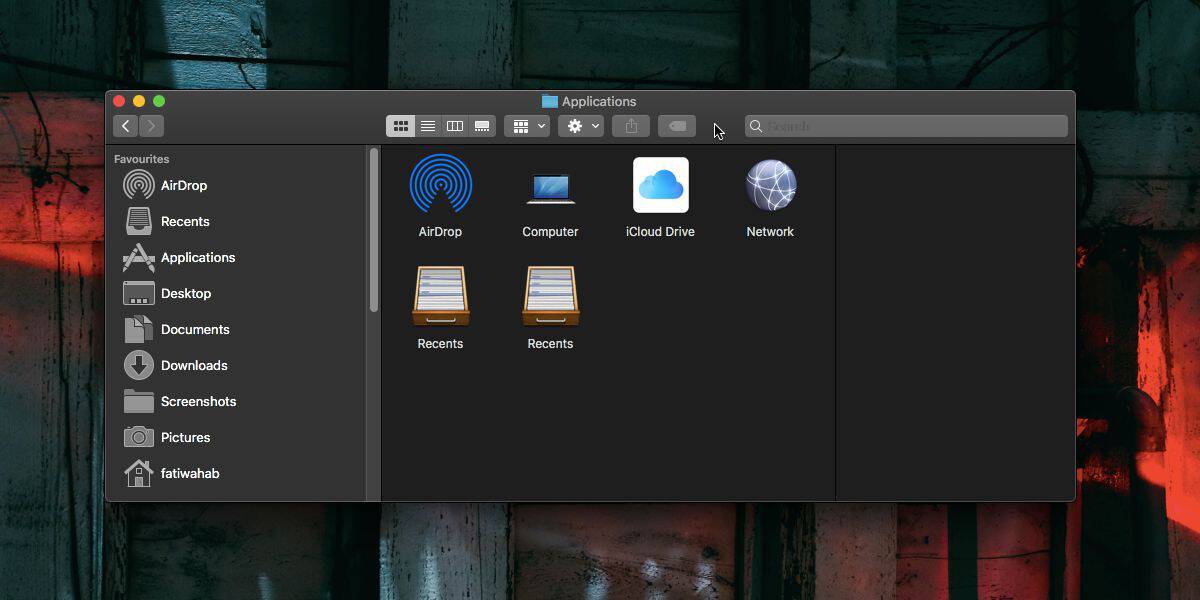
Presuňte počítač z tohto priečinka do doku.
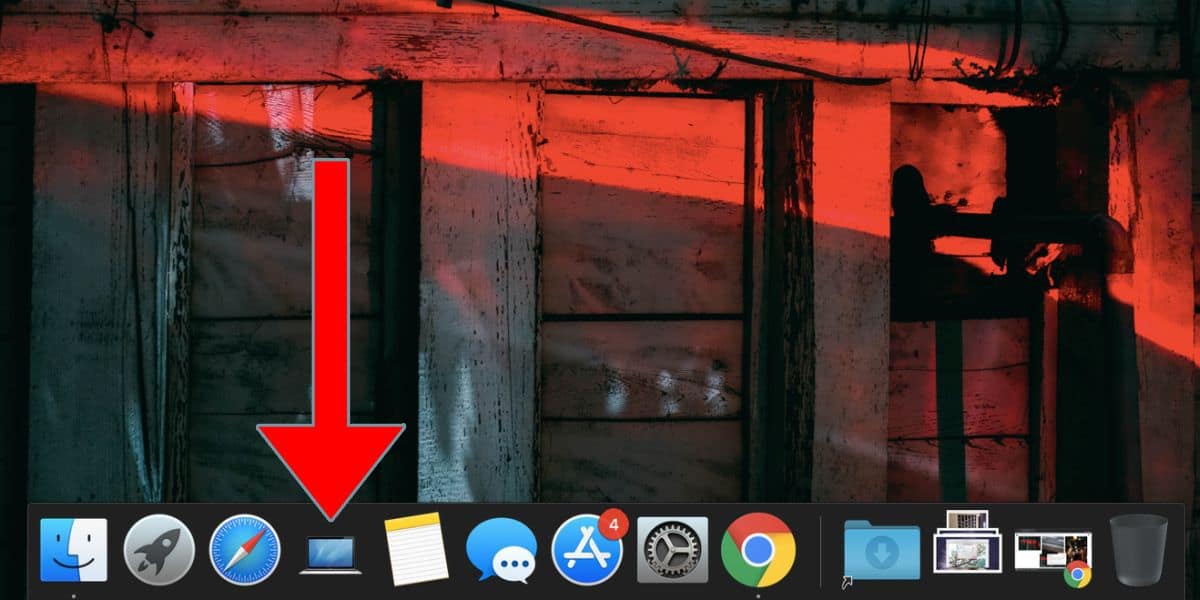
Keď naň kliknete, otvorí sa okno Finder (Vyhľadávač), v ktorom sa zobrazia všetky vaše pripojené disky, sieť a vzdialený disk. Ak ste namontovali ďalšie jednotky, zobrazia sa aj tu.

Toto je iba rýchly spôsob prístupu k počítaču Mac. K jednotkám sa dá pristupovať z pracovnej plochy, ak ste ich tam povolili. Okrem toho máte prístup k počítaču Mac z bočného panela v aplikácii Finder, kde okrem iných priečinkov uvidíte aj všetky pripojené jednotky.
Pridanie systému Mac do doku nevytvorí vo vašom systéme nové umiestnenie. Je to jednoducho rýchly a alternatívny spôsob prístupu k jednotkám a sieti na jednom mieste.
Ak chcete počítač Mac odstrániť z doku, t.
Jeden zásadný rozdiel medzi počítačom MacOSa Tento počítač v systéme Windows znamená, že do počítača môžete pridať ľubovoľný priečinok a súbor. Pre tento počítač nemôžete urobiť to isté. Z počítača môžete pridať sieťové priečinky, ale nie ďalšie priečinky alebo súbory.
Ak chcete do počítača MacOS pridať priečinky a súbory,Jediné, čo musíte urobiť, je presunúť položku na ňu. Túto zmenu budete musieť autorizovať u správcu, pretože nejde o úpravu / zmenu, ktorú by ste mali urobiť ľahšie, ale je to jednoduchý proces.













Komentáre